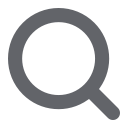修改学校、教师、学生基础信息的操作说明
1. 登录区域管理员账号后,点击左侧【基础管理】模块下的【学校管理】/【教师管理】/【学生管理】菜单,例如,点击【学生管理】菜单,选择要修改信息的学生数据。
2. 点击学生数据右侧的【编辑】菜单,系统弹出学生信息编辑页面,可以选择修改学生的姓名【仅可修改一次】、性别、年级、班级、学籍状态、参与状态等信息。
3.信息修改后,点击保存,修改信息生效。
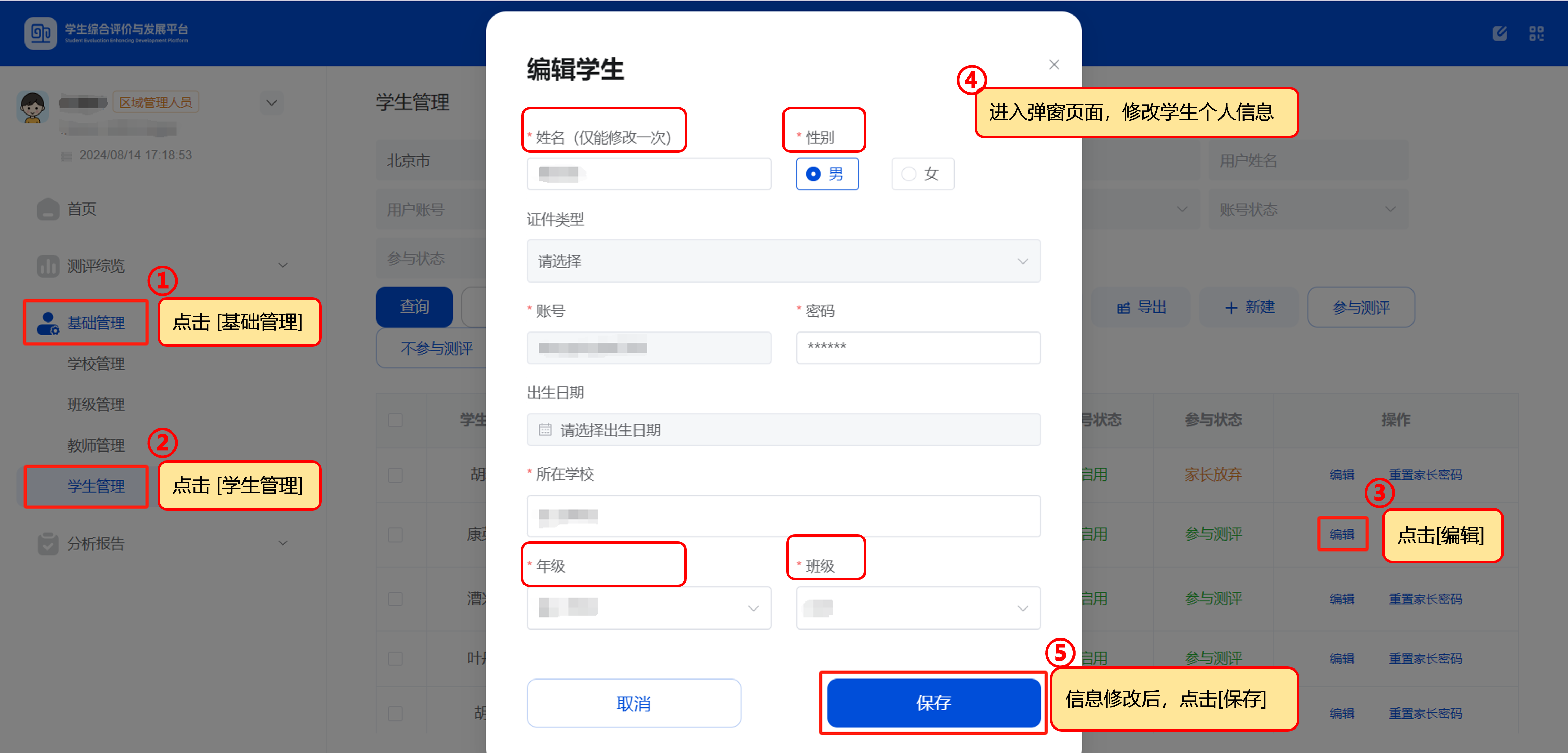
4. 请注意,如果修改转校学生的学校、年级、班级信息后,请注意核查该生的在校状态①,账号停用状态②,参与状态③,以免影响学生无法正常登录或完成率统计异常。

手机端操作说明
1. 登录区域管理员账号后,点击下方【基础管理】菜单①,点击上方【学校管理】/【教师管理】/【学生管理】菜单②,点击学生数据下方的【编辑】菜单③,系统弹出学生信息编辑页面,可以选择修改学生的姓名【仅可修改一次】、性别、年级、班级、学籍状态、参与状态等信息。点击保存,修改信息生效。